
php エディタ Xiaoxin は、Vscode でより優れたプラグインを使用する方法を紹介します。 Vscode は強力なコード エディターであり、より美しいプラグインは重要な機能プラグインです。 Prettyer プラグインを使用すると、コードを簡単にフォーマットし、コードをよりクリーンで美しくすることができます。この記事では、Vscode での prettier プラグインのインストールと構成、およびコードのフォーマットに prettier プラグインを使用する方法を詳しく紹介します。 Vscode のさらに美しいプラグインの魅力を探ってみましょう。
1. まず、Vscode を開きます。prettier プラグインがインストールされていない場合は、まずインストールしてください。インストール方法は、[拡張機能] アイコンをクリックし、[prettier] を検索して、公式プラグインを見つけます。 -inしてインストールします。
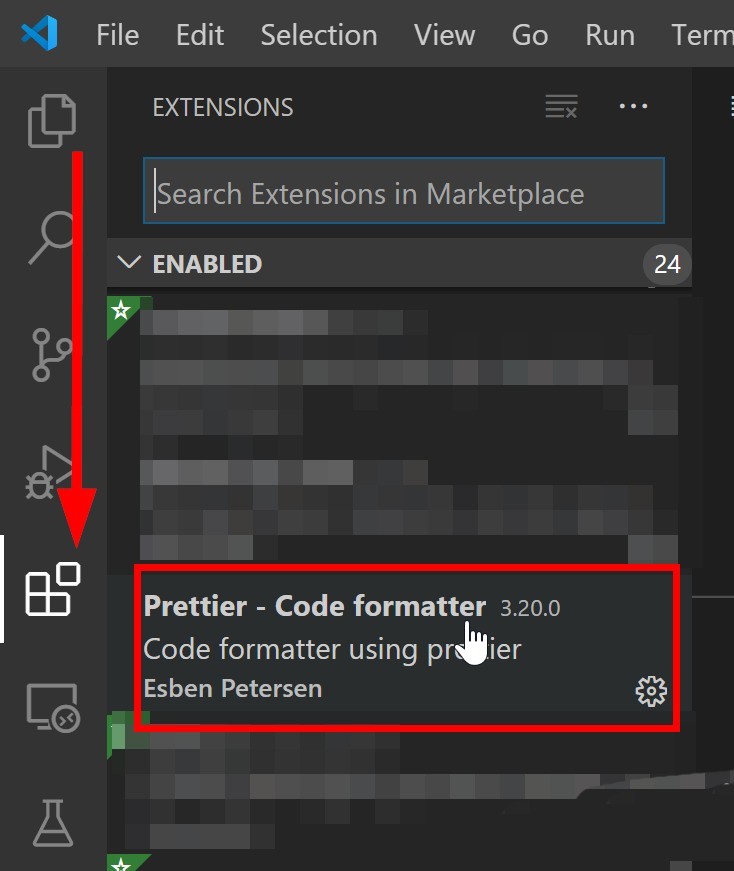
2. 次に、サンプル コードを準備します。次の図は、比較的わかりにくい形式の HTML コードです。
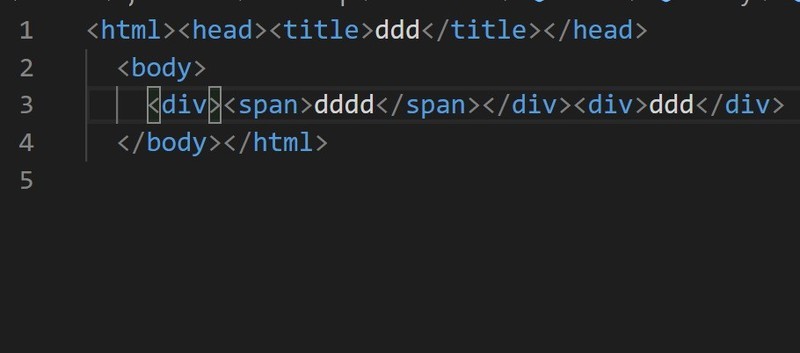
3. サンプル コードを開く vscode ウィンドウで、ショートカット キー [CTRL Shift P] を使用して vscode コマンド ボックスを開き、ボックスに [format] キーワードを入力します。 2 つのオプションが表示されます:
1. 文書の書式設定 (ショートカット キー Shift Alt F) で文書全体を書式設定します
2. 選択範囲の書式設定 (ショートカット キー Ctrl K、Ctrl F) で文書全体を書式設定します選択コード 形式
必要に応じてオプションの 1 つを選択できます。
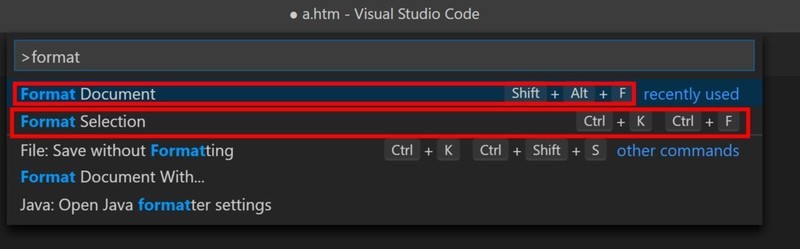
4. 次に、[ドキュメントのフォーマット] を選択すると、次の図に示すように、コードが変更され、サンプル コードが美しく整然としたものになっていることがわかります。
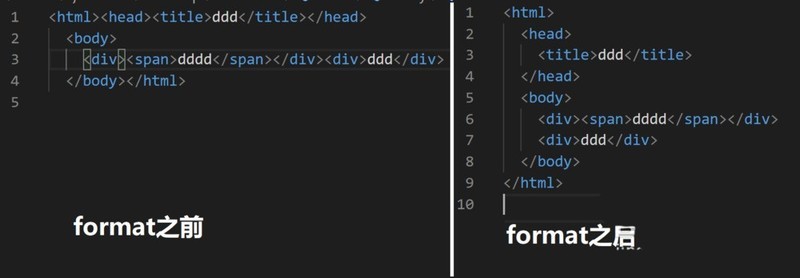 #5. 最後に、コードの一部を選択して右クリックすることもできます。右クリック メニューには 2 つのオプションもあります。既存のコードをフォーマットすることもできます。とても使いやすいです。
#5. 最後に、コードの一部を選択して右クリックすることもできます。右クリック メニューには 2 つのオプションもあります。既存のコードをフォーマットすることもできます。とても使いやすいです。
以上がVscode でよりきれいなプラグインを使用する方法_Vscode でよりきれいなプラグインを使用する方法の詳細内容です。詳細については、PHP 中国語 Web サイトの他の関連記事を参照してください。